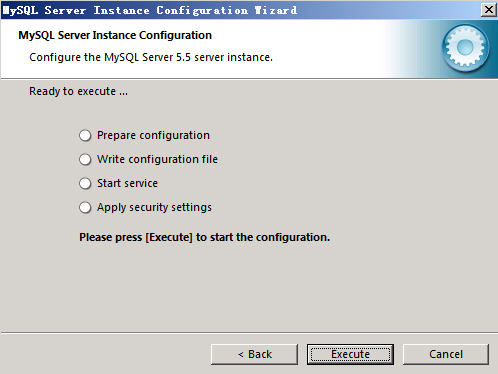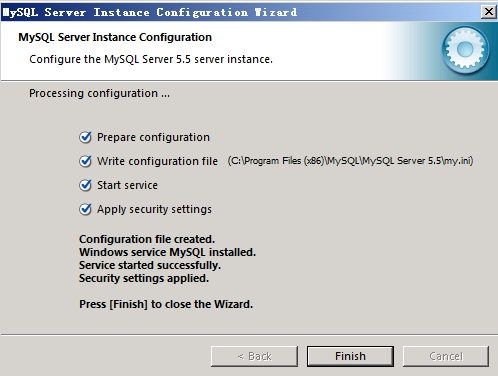前言:
博主这里安装的mysql是5.5.27
1.首先双击打开安装包后点击next!
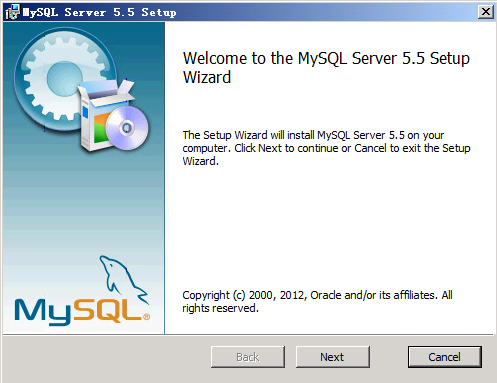
2.选择我同意
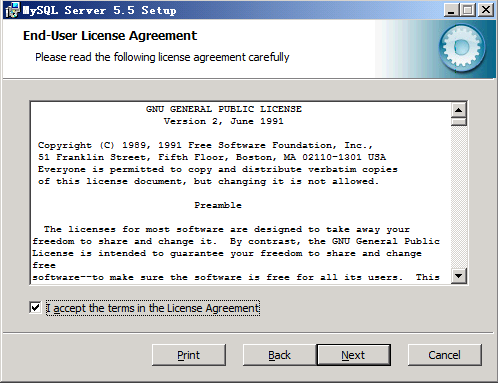
3.选择安装类型,有Typical(默认),Complete(完全),Custom(用户自定义)三个选项,选择Custom,然后按next键继续。
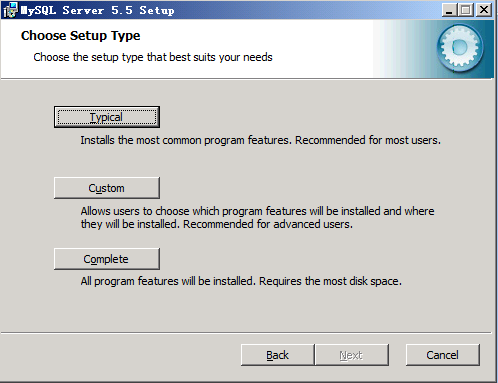
4.可以选择MySQL的安装路径和数据的安装路径,选择MySQL Server,点击Browse.. 选择安装的路径,还可以选择Server data files,在这里我们点击Browse..选择安装的路径。
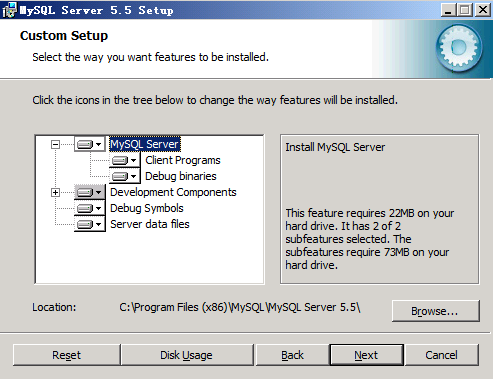
5.填上安装目录,我的是“D:MySQL\MySQL Server 5.0”,这里建议不要放在与操作系统同一分区,这样可以防止系统备份还原的时候,数据会被清空,按OK继续。
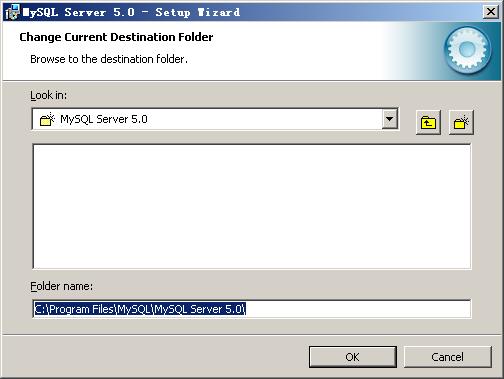
6.然后我们确认一下之前的设置,如果有误,按Back返回重做,没错误的话,按Install开始安装。
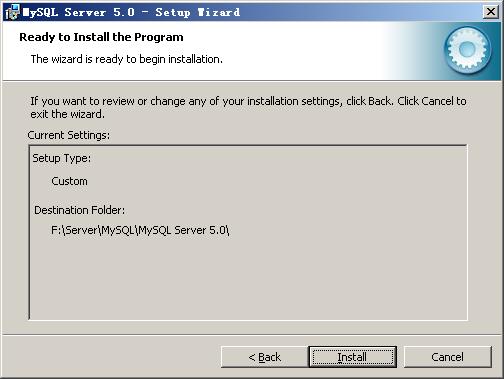
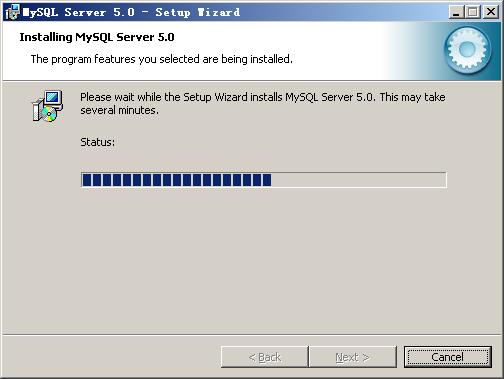
7.点击Finish完成安装
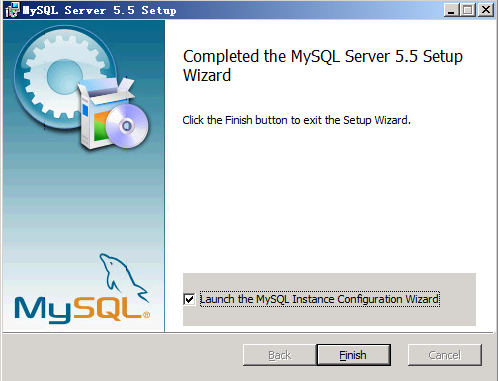
关于MYSQL的配置
1.安装完成了,出现如下界面将进入mysql配置向导。
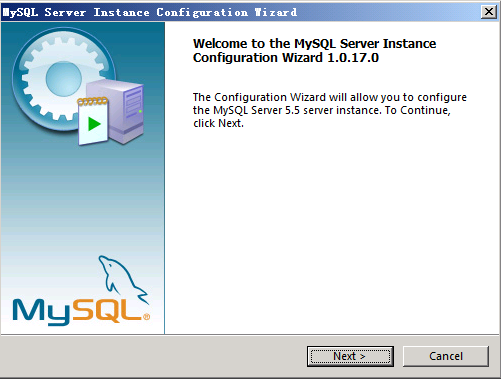
2.选择配置方式,Detailed Configuration(手动精确配置),Standard Configuration(标准配置),我们选择Detailed Configuration,方便熟悉配置过程。
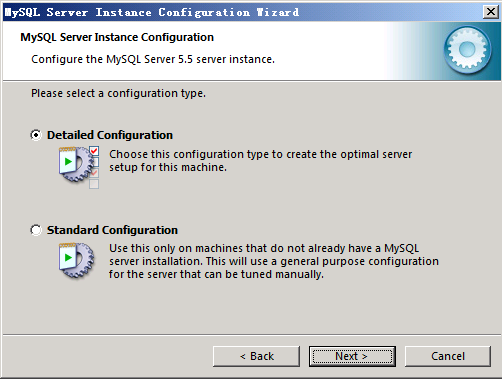
3.选择服务器类型,Developer Machine(开发测试类,mysql占用很少资源),Server Machine(服务器类型,mysql占用较多资源)、Dedicated MySQL Server Machine(专门的数据库服务器,mysql占用所有可用资源)
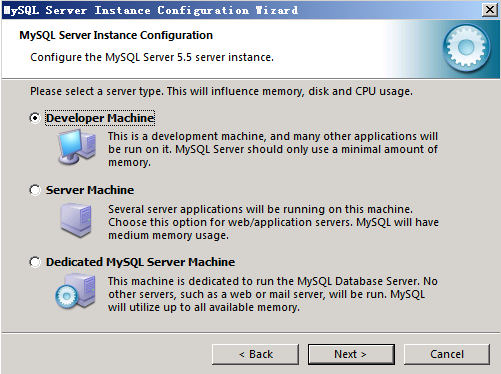
4.选择mysql数据库的大致用途,Multifunctional Database(通用多功能型,好),Transactional Database Only(服务器类型,专注于事务处理,一般),Non-Transactional Database Only(非事务处理型,较简单,主要做一些监控、记数用,对MyISAM数据类型的支持仅限于non-transactional),按“Next”继续
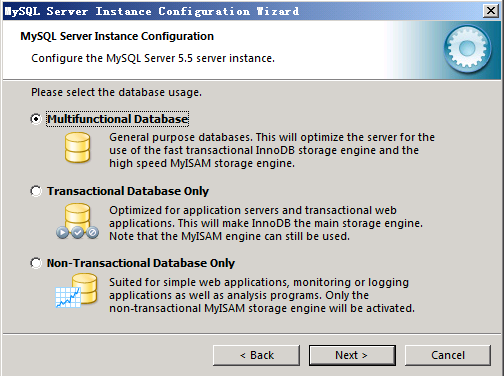
5.默认选择next。
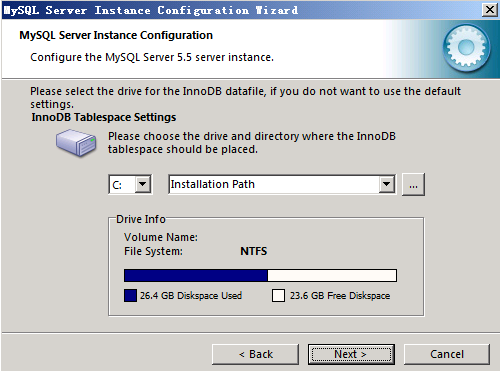
6.选择网站并发连接数,同时连接的数目,Decision Support(DSS)/OLAP(20个左右),Online Transaction Processing(OLTP)(500个左右),Manual Setting(手动设置,自己输一个数),这里如果只是自己学习使用的话,自己输入一个数就行了,我用的是10。
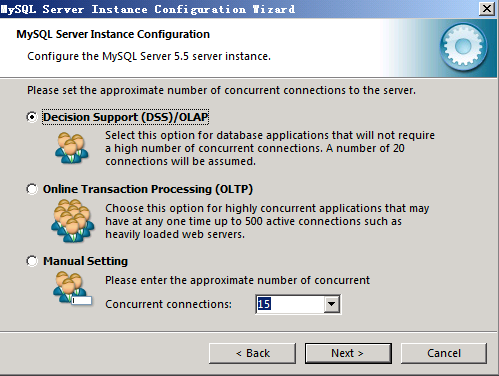
7.MySQL的默认端口号是3306,就不要去修改,咱们都使用默认的端口号就OK,在这个页面上,你还可以选择启用标准模式(Enable Strict Mode),这样MySQL就不会允许细小的语法错误,如果你是新手,建议你取消标准模式以减少麻烦,但熟悉MySQL以后,尽量使用标准模式,因为它可以降低有害数据进入数据库的可能性,按next继续。
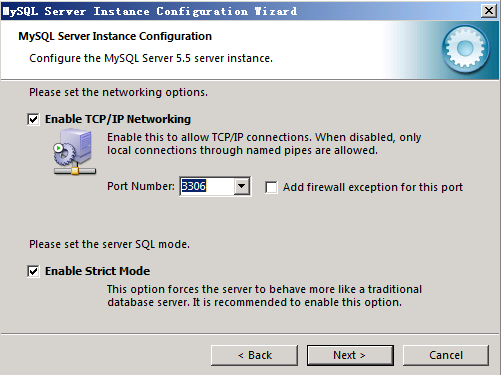
8.就是对mysql默认数据库语言编码进行设置(重要),一般选UTF-8,然后按 next继续。
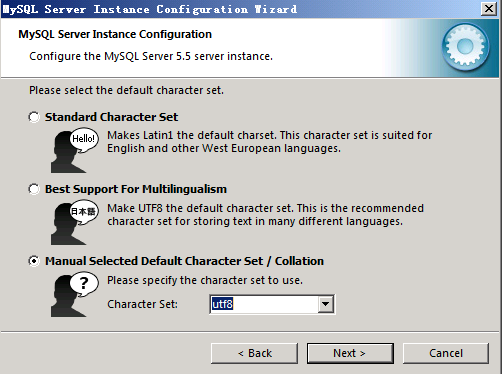
9.选择是否将mysql安装为windows服务,还可以指定Service Name(服务标识名称),是否将mysql的bin目录加入到Windows PATH(加入后,就可以直接使用bin下的文件,而不用指出目录名,比如连接,mysql.exe -uusername -ppassword;就可以了,不用指出mysql.exe的完整地址,很方便),我这里全部打上了勾,Service Name不变,按next继续。
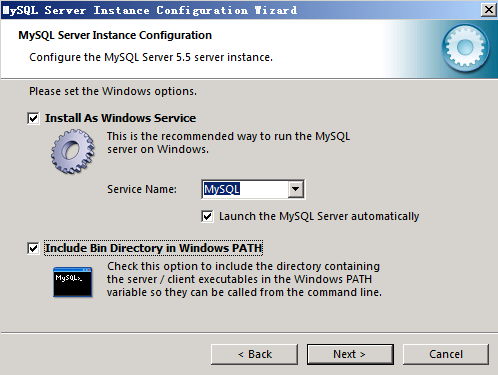
10.询问是否要修改默认root用户(超级管理)的密码。Enable root access from remote machines(是否允许root用户在其它的机器上登陆,如果要安全,就不要勾上,如果要方便,就勾上它),最后Create An Anonymous Account(新建一个匿名用户,匿名用户可以连接数据库,不能操作数据,包括查询),一般就不用勾了,设置完毕,按next继续。
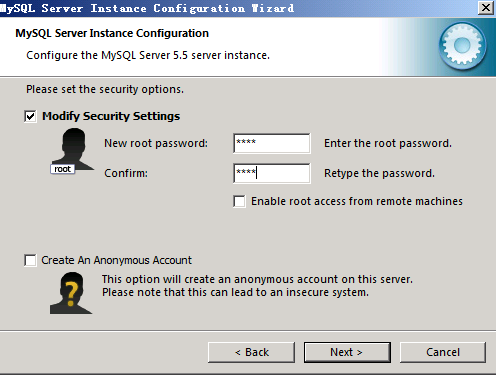
11.确认设置无误,按Execute使设置生效,即完成MYSQL的安装和配置。